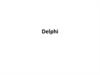Similar presentations:
Создание приложений в Delphi
1.
Создание приложений в Delphi2. Особенности программирования в оконных операционных средах
Окна среды программированияиспользуются для выполнения действий,
связанных с формированием в окнах
создаваемого приложения видимых
элементов (кнопок, списков, надписей,
меню и т.д.),
и для создания текстов программных
процедур обработки событий, связанных с
этими элементами (таких, например,
событий, как нажатие на кнопку, выбор
строки из списка или команды из меню и
т.д.).
3. Среда визуального программирования
на примере среды программирования Delphi 74. Система окон, команд, меню и панелей среды разработки
Окна среды разработки, например, окнасреды программирования Delphi 7 (главное
окно Delphi, окна Object TreeView, Object
Inspector, а также окно формы и окно
программного модуля – окна с заголовками типа
Form1 и Unit1.pas) используются для создания
проекта программного приложения типа
Application, а именно, для формирования
видимых в окнах программ элементов (кнопок,
списков, надписей, меню и т.д.) и для создания
процедур обработки событий, связанных с
этими элементами (таких, например, событий,
как нажатие на кнопку, выбор строки из списка
или команды из меню и т.д.).
5.
Главное окно среды программирования Delphiсодержит главное меню Delphi (команды File, Edit,
View, Run, Help и другие), панели инструментов с
кнопками и Палитру компонентов (обычно справа
вверху).
Команды главного меню Delphi открывают
доступ к меню с более конкретными командами
второго уровня.
Быстрый доступ к наиболее важным и
употребительным командам можно получать также
с использованием контекстных меню (например,
после щелчка правой кнопкой "мыши").
Панели инструментов содержат кнопки,
которые могут быть использованы для более
быстрого выполнения тех же действий по
сравнению использованием команд главного меню
Delphi или контекстных меню.
6.
Палитра компонентов обычно занимаетправую часть главного окна Delphi. С
помощью компонентов создаются видимые в
окнах программ элементы (кнопки, списки,
надписи, меню и т.д.).
Прочие окна среды программирования
(Object TreeView, Object Inspector, а также
окно формы и окно программного модуля –
это окна с заголовками типа Form1 и
Unit1.pas) используются для создания
проекта программного приложения.
7. Использование компонентов
Компоненты (кнопки, текстовые поля,надписи, списки и прочие) при создании
приложения должны быть размещены в окне
формы (или в окнах форм) этого
приложения.
При выполнении действий, связанных с
выбором, размещением и использованием
компонентов, используются Палитра
компонентов (с нее выбираются
компоненты с помощью указателя "мыши"),
а также окно Object Inspector
(предназначенное для отображения и
установки значений свойств компонентов
и для определения реакции компонентов
на все доступные события) и окно Object
TreeView (в этом окне отображаются связи
между компонентами).
8. Свойства, события, методы
Значения свойств компонентовопределяют расположение, размеры, вид и
прочие характеристики компонентов.
Значения свойств компонентов можно
устанавливать в окне Object Inspector на
вкладке Properties на стадии
проектирования приложения.
Значения свойств компонентов можно
изменять и программным путем во время
выполнения приложения
9.
Событие наступает при выполнениикаких-либо действий, связанных с
компонентом.
Если при наступлении события должны
быть выполнены действия, являющиеся
реакцией приложения на это событие, то
для выполнения этих действий должна быть
создана процедура обработки этого
события. Затем в эту процедуру должны
быть добавлены операторы, выполняющие
действия, определяющие реакцию
программного приложения на событие.
10.
В общем случае для создания процедурыобработки того или иного события, связанного с
выделенным компонентом или даже с несколькими
выделенными компонентами, можно в окне Object
Inspector открыть вкладку Events (События), поместить
указатель "мыши" в правую часть строки с названием
выбранного события и выполнить двойной щелчок левой
кнопкой "мыши".
После выполнения этих действий в окне Object
Inspector
в строке с названием выбранного события появится
название процедуры обработки этого события, а в
окне программного модуля появится "пустая" заготовка
процедуры обработки этого события.
В созданную заготовку процедуры обработки
события должны быть добавлены операторы,
выполняющие действия, определяющие реакцию
приложения на выбранное событие.
11.
Метод – это процедура или функция,принадлежащая объекту. Методом, в том
числе, является и процедура обработки
события, связанного с объектом.
В среде программирования Delphi
разработано множество методов, которые
могут быть использованы для
разнообразных целей.
.
12. Создание проектов
Для создания проекта новогопрограммного приложения (типа Application)
можно запустить среду программирования
Пуск=>Программы=>Borland Delphi
7=>Delphi 7 или, если в среде
программирования уже выполнялась работа с
каким-либо проектом, можно выполнить
команды главного меню среды
программирования
File=>New=>Application
13. Сохранение файлов проектов
После формирования видимых элементов исоздания программных текстов приложения (а еще
лучше до этого) следует сохранить все файлы
проекта приложения в папке, специально
созданной или создаваемой при сохранении для
файлов именно этого проекта. При сохранении
файлов проекта рекомендуется изменить
стандартные имена проекта и модуля (или
модулей) типа Project1 и Unit1, предлагаемые
средой программирования на имена,
соответствующее назначению проекта (буквы в
имени должны быть только латинскими).
Кроме того, файл проекта и файлы модулей
должны быть сохранены с разными именами.
14.
Для сохранения файлов проектаприложения может быть использована в
зависимости от конкретной ситуации любая из
соответствующих команд из меню команды
File
(Save, Save As..., Save Project As..., Save All),
причем для сохранения всех файлов,
связанных
с проектом приложения, следует сохранить
как файл проекта (с расширением dpr), так и
файлы модулей (с расширением pas).
Остальные файлы, связанные с файлом
проекта или
с файлами модулей, сохраняются
автоматически.
15.
При сохранении файлов проекта следуетобращать внимание на то, что, несмотря на
возможность сохранения файла проекта (и
связанных с ним файлов) и файлов модулей (и
связанных с ними файлов) в разных папках
(командами, соответственно, Save Project As... и
Save As...), очень рекомендуется сохранять все
эти файлы в одной папке, специально созданной
или создаваемой при сохранении для файлов
именно этого проекта. В противном случае
становится возможным неправильное
использование файлов проекта, и как следствие,
неправильное выполнение приложения.
16. Запуск созданных приложений
Для запуска созданного приложения навыполнение в среде программирования можно
выполнить команды меню Run => Run или
соответствующую кнопку Run на панели
инструментов Debug (можно также использовать
клавишу F9).
При запуске приложения на выполнение в
среде программирования сначала происходит
трансляция (точнее, компиляция) программы, в
результате которой создается выполняемый файл
приложения с расширением exe (этот файл часто
называют exe-модулем), который затем и
выполняется под управлением среды
программирования.
17. Создание и редактирование приложений в среде программирования
Особенности создания проекта, сохранения файлов проекта,открытия проекта в среде программирования.
Структура программного модуля.
Способы создания обработчиков событий.
Использование окна кода при создании и редактировании
текста программы.
Компиляция и запуск приложения.
18. Особенности создания проекта, сохранения файлов проекта, открытия проекта в среде программирования
При создании проекта приложения создаетсянесколько файлов: файл проекта (с расширением
dpr), файлы модулей (pas), файлы форм (dfm),
файл ресурсов проекта (res),
файлы для сохранения параметров настройки
компилятора (cfg), проекта (dof), среды
программирования (dsk) и, возможно, другие
файлы, связанные с проектом.
19.
После формирования видимыхэлементов и создания программных текстов
приложения (а еще лучше до этого) следует
сохранить все файлы проекта
приложения в папке, специально созданной
или создаваемой при сохранении для
файлов именно этого проекта. При
сохранении файлов проекта
рекомендуется изменить стандартные
имена проекта и модуля (или модулей)
типа Project1 и Unit1, предлагаемые средой
программирования на имена,
соответствующее назначению проекта
(буквы в имени должны быть только
латинскими).
Кроме того, файл проекта и файлы
модулей должны быть сохранены с
разными именами.
20.
При сохранении файлов проекта следует обращатьвнимание на то, что, несмотря на возможность
сохранения файла проекта (и связанных с ним
файлов) и файлов модулей (и связанных с ними
файлов) в разных папках (командами, соответственно,
Save Project As... и Save As...), очень рекомендуется
сохранять все эти файлы в одной папке, специально
созданной или создаваемой при сохранении для
файлов именно этого проекта.
В противном случае становится возможным
неправильное использование файлов проекта, и как
следствие, неправильное выполнение приложения.
При создании нового проекта или открытии
другого проекта, если до этого еще не были
сохранены все файлы ранее открытого проекта
могут появляться окна с вопросами о сохранении
изменений в тех или иных файлах ранее
открытого проекта.
На эти вопросы следует ответить
в зависимости от необходимости сохранять
или не сохранять эти изменения.
21. Структура программного модуля
unit <имя модуля>;interface
<интерфейсная часть>
implementation
<исполняемая часть>
end. <= признак конца модуля
Между исполняемой частью и признаком
конца модуля могут также находиться
инициализирующая (initialization) и
завершающая (finalization)части модуля.
22. Способы создания обработчиков событий
В общем случае для созданияобработчика событий или, иначе говоря,
процедуры обработки того или иного
события, связанного с выделенным
компонентом или даже с несколькими
выделенными компонентами, можно в окне
Object Inspector открыть вкладку Events
(События), поместить указатель "мыши" в
правую часть строки с названием выбранного
события и выполнить двойной щелчок левой
кнопкой "мыши".
23.
Создать процедуру обработки события,наиболее характерного для данного
компонента, или получить доступ к этой
процедуре можно, поместив указатель
"мыши" в область этого компонента в окне
формы или на его значок в окне Object
TreeView и затем выполнив двойной щелчок
левой кнопкой "мыши".
24. Использование окна кода при создании и редактировании текста программы
Первоначально окно кода (с заголовком типаUnit1.pas) содержит минимальный исходный текст,
обеспечивающий нормальное функционирование пустой
формы в качестве окна Windows-программы.
Текст программы обычно вставляется между
строками
{$R *.dfm} и end.
Описания переменных и других объектов можно
вставлять в области описаний выше строки
implementation.
Окно кода обладает всеми свойствами текстового
редактора, необходимыми для ввода и редактирования
текстов программ, а также некоторыми дополнительными
возможностями, связанными с контролем текста
программы по мере его ввода.
25. Компиляция и запуск приложения
Для компиляции созданного приложения и егозапуска на выполнение в среде программирования
можно выполнить команды меню Run => Run или
нажать соответствующую кнопку Run на панели
инструментов Debug (можно также использовать
клавишу F9).
В результате компиляции создается
выполняемый файл приложения с расширением
exe (этот файл часто называют exe-модулем),
который затем и выполняется под управлением
среды программирования.
Созданное приложение может выполняться
независимо от среды программирования (для
простого приложения достаточно запустить на
выполнение
exe-модуль).

























 programming
programming